Ten artykuł został przetłumaczony przy użyciu narzędzia do tłumaczenia maszynowego.
Integracja Pipedrive: Zendesk
Zendesk to rozwiązanie do obsługi klienta, zaprojektowane, aby pomóc zespołom wsparcia, sprzedaży i customer success lepiej współpracować z klientami.
Aplikacja oferuje różne produkty w zależności od potrzeb Twojej firmy. Pipedrive integruje się z Zendesk Support , aby pomóc Twoim sprzedawcom określić, z kim i kiedy się kontaktować. Integracja dostarcza także agentom wsparcia dodatkowych informacji o ich klientach.

Szukasz nowego CRM? Pipedrive jest tu dla Ciebie. Porozmawiajmy i pomożemy Ci w migracji.
Skonfiguruj integrację
W Pipedrive
- Aby skonfigurować integrację Zendesk ze swoim kontem Pipedrive, przejdź pod ten link (lub wejdź na Pipedrive Marketplace, wyszukaj Zendesk) i kliknij “Zainstaluj teraz”.

- Wybierz konto Pipedrive, które chcesz połączyć. Następnie kliknij “Zezwól i zainstaluj”.
- Zostaniesz przekierowany na nową stronę. Tam wpisz swoją domenę Zendesk i kliknij “Authenticate with Zendesk”. Następnie zostaniesz przeniesiony na stronę, na której udzielisz Pipedrive dostępu do swojego konta Zendesk. Kliknij “Zezwól”.
- Po pomyślnej instalacji zostaniesz przekierowany do swojego konta Pipedrive.
W Zendesk
- Aby zakończyć instalację, otwórz stronę aplikacji Pipedrive w Zendesk lub przejdź do Marketplace Zendesk i wyszukaj „Pipedrive”. Gdy znajdziesz się na stronie aplikacji, kliknij “Zainstaluj” w prawym górnym rogu.
- W nowym oknie wybierz konto Zendesk, z którym chcesz połączyć aplikację, i kliknij “Zainstaluj”.
- Jeśli nie jesteś zalogowany na swoje konto Zendesk, zostaniesz przekierowany na stronę, gdzie musisz podać dane logowania. W przeciwnym razie zostaniesz przeniesiony na stronę aplikacji Zendesk Support.
- Sprawdź szczegóły aplikacji Pipedrive i kliknij “Zainstaluj”. Pipedrive i Zendesk zostały teraz połączone i Twoje konto zostało zweryfikowane.
Synchronizuj Pipedrive i Zendesk
Pipedrive
Konwersacje są synchronizowane na podstawie adresu e-mail danej osoby i są widoczne we wszystkich trzech powiązanych jednostkach: transakcjach, osobach i organizacjach.
Po instalacji integracja Zendesk Support będzie wyświetlana jako sekcja po lewej stronie Twojego Widoku szczegółowego.
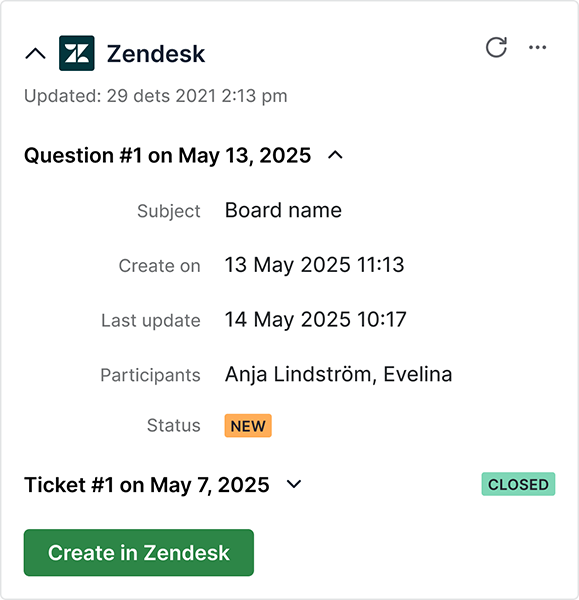
Ta sekcja wyświetla do 20 zgłoszeń Zendesk. Status każdego zgłoszenia Pipedrive jest wyświetlany tak jak w Zendesk Support. Aby zobaczyć samo zgłoszenie, kliknij „Temat”, aby zostać przekierowanym do zgłoszenia w Zendesk.
Jeśli do kontaktu nie są przypisane żadne zgłoszenia, integracja poinformuje Cię o tym.
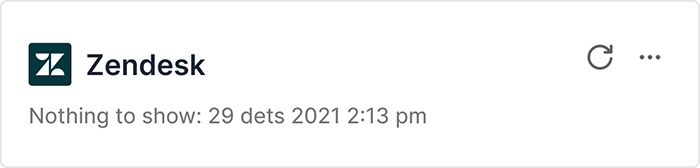
Zendesk Support
Widżet Pipedrive jest dostępny po prawej stronie w poszczególnych zgłoszeniach.
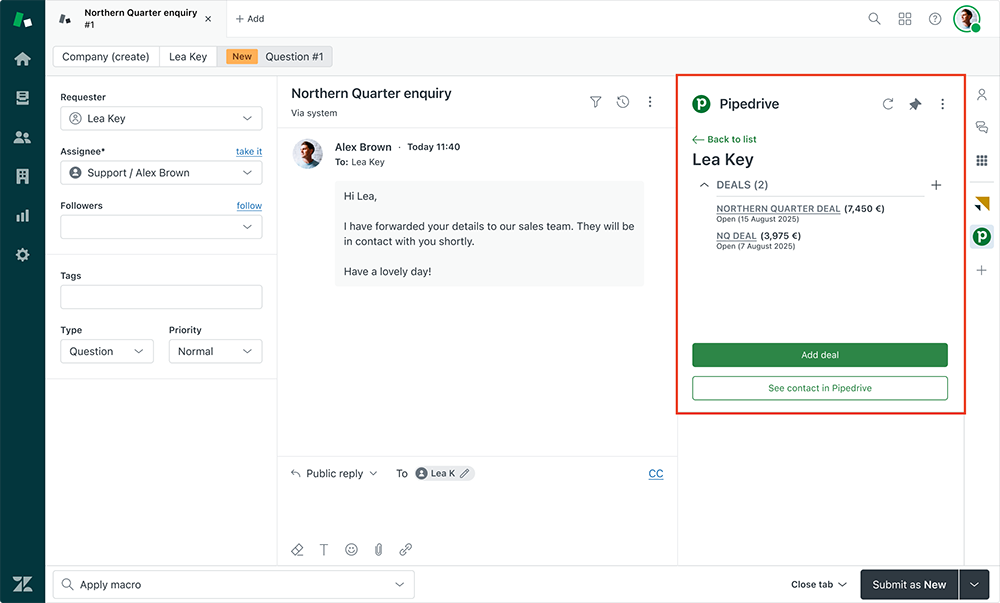
W tym widżecie użytkownicy Zendesk będą mogli zobaczyć:
- Tytuł i status transakcji
- Wartość transakcji i jej waluta
- Data utworzenia transakcji
Aby zobaczyć transakcję w Pipedrive, kliknij tytuł transakcji, a aby zobaczyć dane kontaktowe, kliknij przycisk „Zobacz kontakt w Pipedrive”.
Jeśli do kontaktu w Zendesk nie są przypisane żadne transakcje, widżet poinformuje Cię o tym.
Nowe zgłoszenie Zendesk z Pipedrive
Dla płynniejszego przepływu pracy możesz tworzyć zgłoszenia Zendesk bezpośrednio z widoku szczegółów w Pipedrive. Wystarczy kliknąć przycisk „Utwórz w Zendesk”.
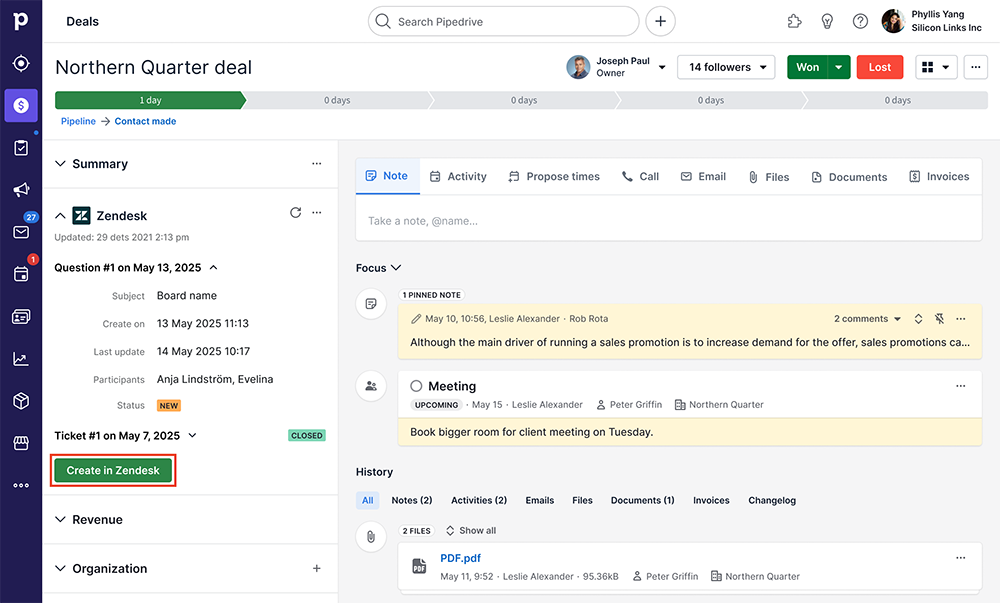
W oknie modalnym wpisz wymagany komentarz i, w razie potrzeby, dodaj opcjonalny temat dla nowego zgłoszenia.
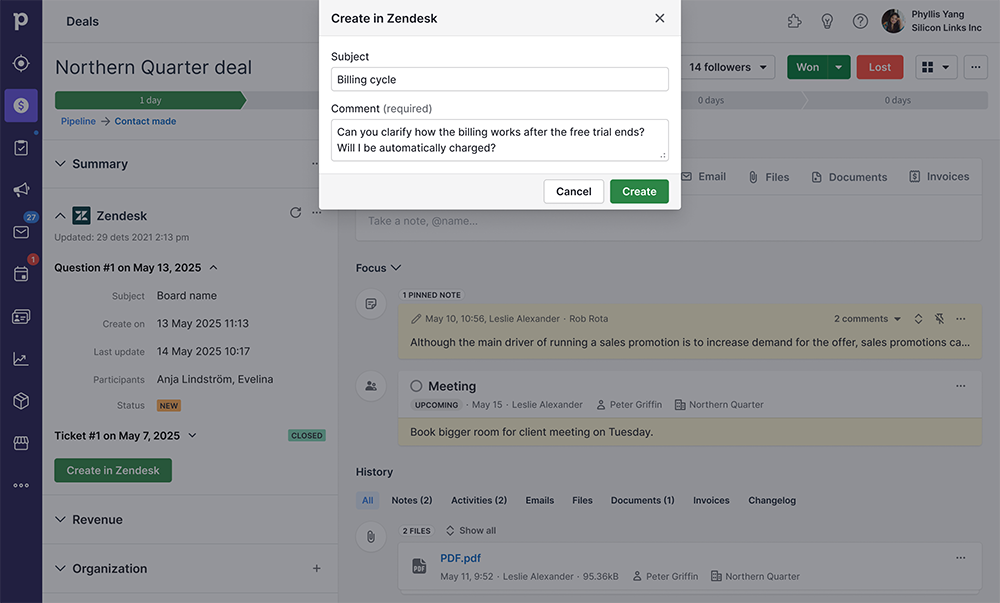
Gdy będziesz gotowy, kliknij „Utwórz”, aby zakończyć. Nowe zgłoszenie pojawi się wtedy w Zendesk.
Nowa transakcja w Pipedrive z Zendesk
Nie musisz przechodzić do Pipedrive, aby utworzyć nową transakcję. Wystarczy kliknąć “Dodaj transakcję” w prawym panelu Zendesk.
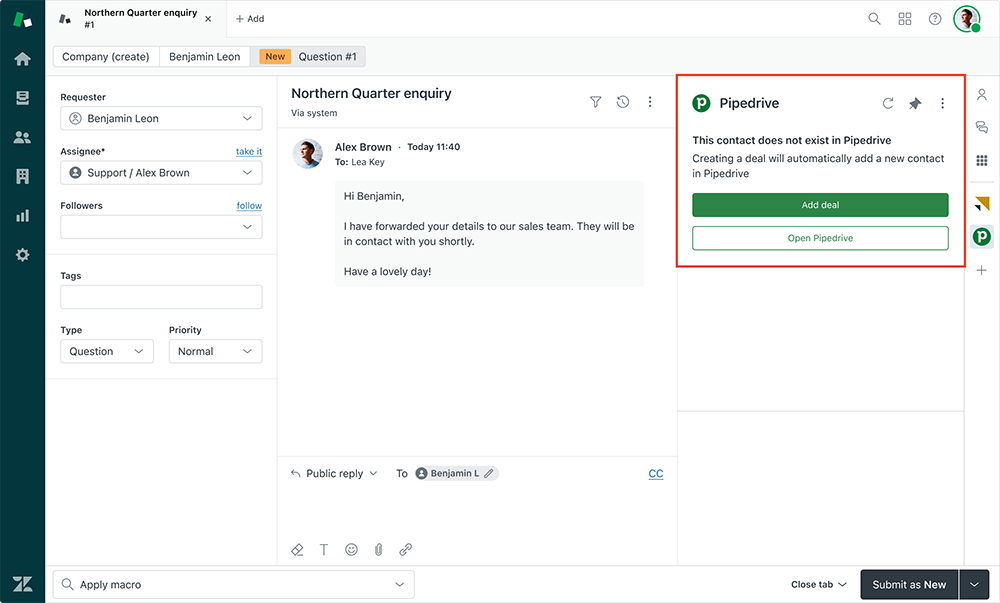
W oknie modalnym wpisz tytuł transakcji, wybierz pipeline i jego etap, a następnie kliknij “Utwórz”.
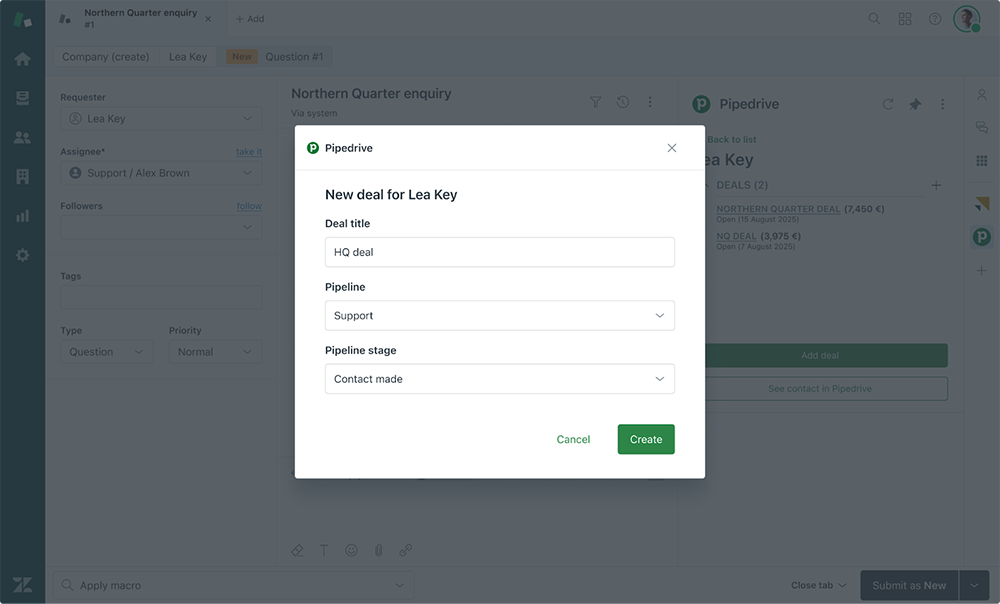
Nowa transakcja pojawi się w Pipedrive po wykonaniu tych czynności.
Czy ten artykuł był pomocny?
Tak
Nie